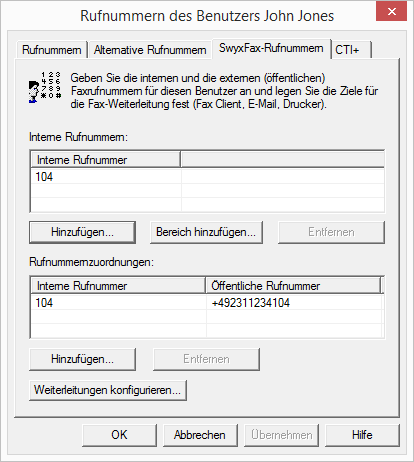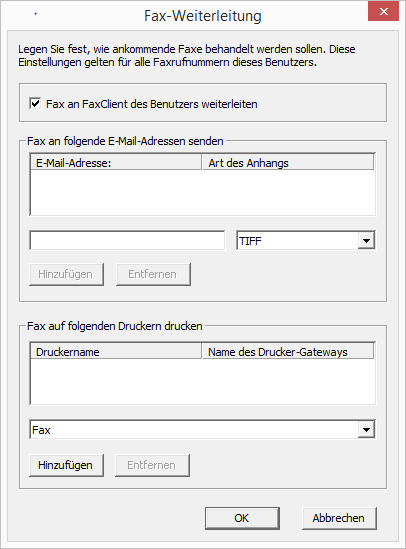Fax-Weiterleitung als Faxmail oder gedrucktes Dokument
SwyxFax unterstützt die Zustellung von Faxdokumenten über E-Mail. SwyxFax benutzt hierzu denselben Mail-Server, der auch von SwyxServer für den Versand der Voicemail verwandt wird. In der Benutzer-Administration müssen lediglich die E-Mail-Adressen für die Weiterleitung eingegeben werden.
|
|
Beachten Sie bei der Speicherung und Verarbeitung von personenbezogenen Daten die jeweils anwendbaren gesetzlichen Datenschutzbestimmungen.
|
|
|
Die Fax-Weiterleitung bezieht sich auf alle Fax-Dokumente, die ein Benutzer erhält, unabhängig davon, ob dieser Benutzer verschiedene Faxnummern hat.
|
Format der Faxmail
Die Faxmail enthält nicht nur das gesendete Dokument als Anhang, sondern auch Informationen über das Dokument in der Betreff-Zeile und im Text der E-Mail.
Fax von Station <Rufnummer des Senders> (<Name des Senders>, soweit dieser aufgelöst werden kann>)
Der E-Mail Text enthält detaillierte Informationen zu dem Fax-Vorgang:
Absender-Informationen
Nummer, Name, (soweit dieser aufgelöst werden kann) und die übermittelte Faxstation-ID.
Empfänger-Informationen, wie z. B. die Ziel-Faxnummer
Informationen über den Sendevorgang
Datum (tt.mm.jjjj hh:mm), Anzahl der Seiten, Dauer des Sendevorgangs (mm:ss), die Auflösung (in dpi), die Geschwindigkeit (Baudrate, internes Fax), den Status (z. B. Empfangsfehler, Erfolgreiche Übertragung)
Die angehängte Datei hat einen Namen, der aus den verschiedenen Parametern zusammengesetzt ist und dadurch einmalig wird, so dass das Dokument direkt unter diesem Namen eindeutig abgelegt werden kann:
faxdoc-
<Datum im Format ttmmjj>-
<Uhrzeit im Format hhmm>-
<Nummer des Senders>-
<Name des Senders, soweit dieser aufgelöst werden kann>.
<Dateiformat PDF oder TIFF>
So richten Sie die Weiterleitung als Faxmail ein
Zuletzt geändert am: 14.08.2020